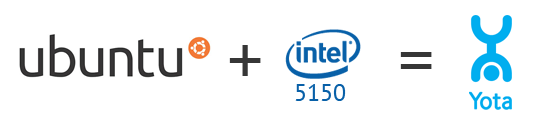
Сейчас в многие ноутбуки встраивается чип WiMAX, для пользователей Windows в этом плане всё просто и всё работает с завода и всем этим заправляет Yota Acсess. Но те кто использует Linux остаются в стороне потому, что драйвер для него ещё не написан. И как это часто в таких случаях бывает сообществу приходится выкручиваться самому.
Эта инструкция по настройке WiMAX карты (Intel 5150) на примере Ubuntu 10.04 + скрипт для автонастройки.
Настройка с помощью скрипта
Если вам не хочется ничем заморачиваться или просто чего то не понимаете воспользуйтесь этим скриптом, он всё сделает за вас. Вам только нужно будет ввести пароль root.
Необходимо скачать скрипт, разархивировать и запустить командой в терминале:
sh intel5150-wimax-driver.sh
Настройка вручную
Если не хотите скриптом, тогда вручную.
Для начала выкачиваем эти файлы:
- WiMAX-Network-Service-1.4.0.tar.bz2
- Intel-WiMAX-Binary-Supplicant-1.4.0.tar.bz2
- NDnSAgentConfig_forDriver.xml
- NDnSAgentDefaultConfig.xml
- Нам нужно установить пакет libnl-dev. Для этого выполняем команду
sudo apt-get install libnl-dev
- Распакуйте папки WiMAX-Network-Service-1.4.0 и Intel-WiMAX-Binary-Supplicant-1.4.0 и поместите их в каталог /usr/src/. Или же выполните всё это в терминале командами
tar -xvjf ‘WiMAX-Network-Service-1.4.0.tar.bz2′ –directory /usr/src
tar -xvjf ‘Intel-WiMAX-Binary-Supplicant-1.4.0.tar.bz2′ –directory /usr/src
- Теперь ставим драйвер.
cd /usr/src/WiMAX-Network-Service-1.4.0
make clean
./configure –prefix=/usr/ –with-i2400m=/usr/src/linux-headers-$(uname -r) –localstatedir=/var
sudo make
sudo make install
- Cтавим Supplicant
cd /usr/src/Intel-WiMAX-Binary-Supplicant-1.4.0
sudo ./install_supplicant.sh installsudo cp -r /usr/local/lib/wimax/*.* /usr/lib/wimax/
- Тепереь установите конфиги.
sudo cp NDnSAgentConfig_forDriver.xml /usr/share/wimax/NDnSAgentConfig_forDriver.xml
sudo cp NDnSAgentDefaultConfig.xml /usr/share/wimax/NDnSAgentDefaultConfig.xml
Ну вроде как всё.
Подключение к сети Yota
Последовательность команд которые я выполняю для подключения.
sudo wimaxd
sudo wimaxcu ron
sudo wimaxcu scan //должен показать сеть
sudo wimaxcu connect network 15Всё теперь должно работать.
Список нужных комманд:
sudo wimaxd — запуск демона
sudo wimaxcu status — информация о подключении
sudo wimaxcu scan сканирование доступных сетей
sudo wimaxcu connect network 15 -подключение к Yota
sudo dhclient wmx0 – авторизация (присвоение IP)
sudo wimaxcu ron – переключение в режим WiMAX
sudo wimaxcu roff – переключение в режим WiFi
sudo wimaxcu status link
wimaxcu reset factory — для сброса заводских настроек.
Использованная информация
Данный топик и скрипт написан моим знакомым Waka_Waka,